Ankomsten af ChatGPT har været revolutionerende, da det har åbnet nye muligheder i AI-verdenen.
ChatGPT har bragt automatisering til jordniveau og har gjort det nemmere for brugere at udføre en række opgaver.
Lige fra idégenerering, tekstformulering og opsummering til tekstoversættelse og opsummering af komplekse formler, kan ChatGPT gøre meget for at forenkle dine tekstbaserede opgaver på forskellige typer dokumenter og regneark.
Så hvis du er en person, der bruger meget tid på at arbejde på Google Docs og andre regneark, kan du udnytte ChatGPT og dets kraft.
Men hvordan?
I denne artikel vil jeg diskutere, hvordan man integrerer og bruger ChatGPT med Google Docs og Sheets.
Lad os begynde!
Indholdsfortegnelse
Hvad er ChatGPT?
ChatGPT er udviklet af OpenAI og er en kraftfuld AI-chatbot, der hjælper dig med at generere detaljerede menneskelignende svar i form af tekster på tværs af flere vidensområder. Det blev udgivet i november 2022 og udviklet over OpenAIs GPT-4 og GPT-3.5 familier af store sprogmodeller (LLM).
Udtrykket GPT i ChatGPT refererer til “Generative Pre-Training Transformer”, og det angiver, hvordan AI-værktøjet udfører funktionen. ChatGPT er finjusteret ved hjælp af maskinlæringsteknikker som forstærkende læring og overvåget læring.
Uanset om du vil skrive en e-mail, løse en databaseforespørgsel eller udvikle kode, kan dette AI-værktøj hjælpe dig med en masse ting. Det tager brugerdata som input for at besvare de stillede spørgsmål.
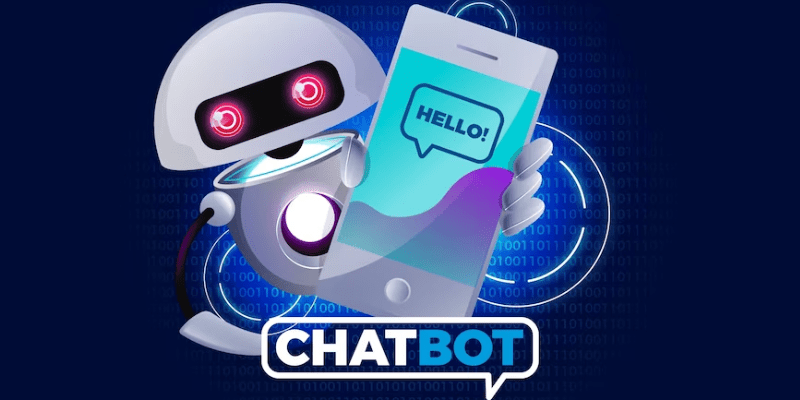
Yderligere AI-chatbots har været til stede på markedet i lang tid, men det, der gjorde ChatGPT vellykket, er, at det er baseret på forstærkende læring fra menneskelig feedback (RLHF).
RLHF-modellen får chatbotten til at tænke mere menneskelignende end andre chatbots, fordi den er baseret på menneskelige træner- og belønningsmodeller, der holder dem under standard kontekst og til at føre en samtale meget mere intuitivt.
Spørgsmål-svar-formatet for dette AI-værktøj, med dets evne til at producere dybdegående svar, har gjort det meget populært blandt brugerne.
I øjeblikket er brugen af ChatGPT i forskning og feedbackindsamling, og skaberne har gjort det helt gratis for almindelige brugere. De har dog også introduceret en ChatGPT Plus-abonnementsmodel, som vil give brugerne en problemfri brugeroplevelse uden forsinkelse.
Fordele ved at bruge ChatGPT med Google Docs
Flere og flere brugere i dag bruger ChatGPT, mens de arbejder ved at integrere det med Google Docs og Sheets. Dette åbner op for en ny horisont af muligheder og tilbyder mange fordele ved anvendelser som:
Bedre skriveoplevelse
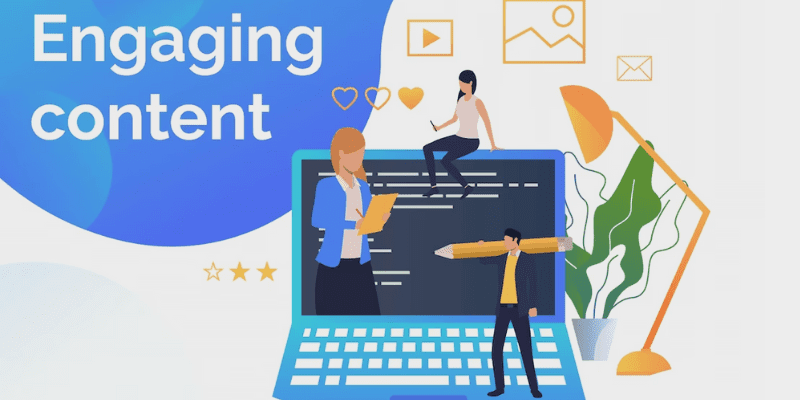
Når du først har integreret ChatGPT med Google Docs og Sheets, er der ingen stopper. AI-værktøjet har været medvirkende til at forbedre skrivefærdigheder, fordi det konstant vil komme med forslag, der vil hjælpe dig med at forbedre grammatik, valg af ord og frasering.
Vigtigst af alt, vil det samle alle de nødvendige oplysninger på ét sted; dermed sikrer du dig en bedre skriveoplevelse end nogensinde før.
Forbedret konsistens
Som mange af os må du have stået over for inkonsekvens, mens du arbejdede på Google Docs. Men når du først begynder at bruge de forslag, som ChatGPT kommer med, kan du forblive sikker på, at din konsistens vil forbedres med en stor margin.
Uanset om det er skrivetone eller stil, vil alt forblive konsistent. Det gør således dine tekster i Docs og Sheets nemme at læse og forstå.
Imponerende nøjagtighed
En anden primær grund til, at mange brugere foretrækker at arbejde på Google Docs med ChatGPT, er på grund af dets meget nøjagtige svar. Når du integrerer dette kraftfulde AI-værktøj, genererer det relevante og præcise svar, der hjælper dig med at skabe velundersøgte, faktuelle tekster i Doc.
Når du er færdig med at arbejde på et dokument, behøver du ikke længere at redigere det manuelt, da der næppe vil være nogen fejl. Det er vigtigt, at det også giver forslag til søgeord, der forbedrer tekstens nøjagtighed og kvalitet.
Sparer tid

ChatGPT er kendt for at reducere din arbejdstid på Docs og Sheets. Da det konstant leverer forslag, indholdsideer og toningskrav, kan du hurtigt afslutte dit arbejde uden at skulle bruge en masse tid på manuel, langvarig research.
Derudover vil korrigering af dine grammatiske fejl og opretholdelse af skrivetonen også spare den tid, du måske har brugt på rettelsen.
Få nye ideer
Med ChatGPT, der hjælper dig i Google Docs, kan du finde nye ideer og underemner, mens du arbejder med et bestemt emne. Du behøver ikke at gennemsøge adskillige websteder og fora for at få kreative ideer, da AI-værktøjet vil hjælpe dig med den del.
Ydermere, mens du er midt i et emne, vil AI-værktøjet lave mange underemner og informationsforslag, der vil forbedre kvaliteten af teksten.
Hjælper med at modvirke Writer’s Block
Du må have stået i en situation, hvor du gik blank og ikke havde nogen idé om, hvordan du skulle fortsætte med dit arbejde. Det kaldes writer’s block, og det er et almindeligt problem, som mange forfattere står over for.
ChatGPT sørger dog for, at du aldrig skal håndtere det problem og giver konstant forslag. Så når du integrerer AI-værktøjet i dine Google Docs, vil du sandsynligvis opleve en massiv stigning i produktiviteten.
Omkostningseffektiv
I modsætning til andre AI-værktøjer, der ofte bruges i forbindelse med Google Docs, har ChatGPT vist sig at være meget mere omkostningseffektiv. Dette AI-værktøj er helt gratis at integrere, og det kan bruges af alle. Selvom OpenAI har introduceret en abonnementsmodel til sit avancerede værktøj, kan du stadig bruge den grundlæggende gratis i ubegrænsede tider.
Minimumskrav til integration
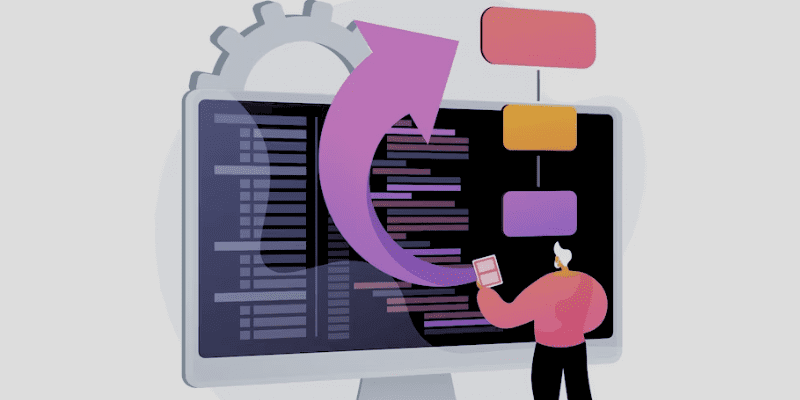
At integrere og bruge ChatGPT med Google Docs og Sheets kan virke kompliceret, men i virkeligheden er det ikke. For at lave en problemfri integration skal du dog opretholde disse krav:
- ChatGPT-konto: For at integrere ChatGPT med Google Docs skal du have en konto på AI-platformen. ChatGPT er helt gratis, så du kan nemt oprette en konto via enhver af dine e-mail-konti eller Facebook. For en problemfri oplevelse kan du dog vælge abonnementsplanen, som har en minimal afgift.
- OpenAPI-konto: Du skal også bruge en OpenAPI-konto for at begynde at bruge Google Docs API til integrationsprocessen. Når du opretter kontoen, vil du blive forsynet med de nødvendige API’er og også tilladelse til at oprette et projekt.
- API-nøgle: Et andet primært krav til denne proces er API-nøglen, og du kan nemt oprette dem fra OpenAPI-platformen. API-nøglen kan nemt oprettes efter dit behov, og du skal bare vælge den rigtige mulighed.
- API-klientbibliotek: Du skal også installere et API-klientbibliotek, som vil hjælpe dig med at integrere ChatGPT med Google-dokumenterne.
- Google Docs-konto: Af indlysende årsager skal du have adgang til Google Docs via din Google-konto. Under integrationen af ChatGPT kan du bruge det eksisterende dokument eller oprette et nyt.
Trin til integration af ChatGPT med Google Docs
Følg disse trin for at integrere ChatGPT med Google Docs:
- Den første ting du skal gøre for at starte processen er at oprette en konto i ChatGPT ved at besøge dens hjemmeside. ChatGPT er færdig, og du kan oprette en konto ved hjælp af din Google-konto.
- Nu er din næste opgave at gå til “Konto”-sektionen i ChatGPT og se efter “Se API-nøgle” -muligheden placeret under den. Der skal du generere en passende API-nøgle, som du skal bruge til integration. Få din API-nøgle direkte herfra.
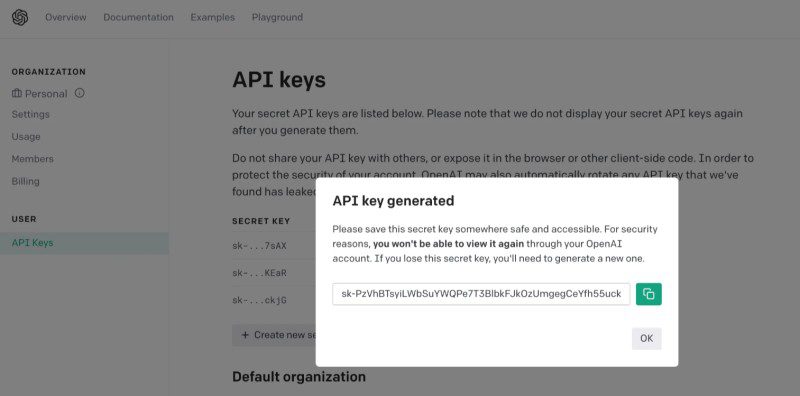
- Når du opretter API-nøglen, skal du kopiere den, da den kun vises én gang. Gem API-nøglen i teksteditoren for at sikre, at du ikke mister den.
- Nu skal du åbne Google Doc og sikre dig, at du er logget ind på din respektive Google-konto.
- Når du har åbnet den, skal du klikke på fanen “Udvidelse”, som er placeret ved siden af ”Værktøj”. Derfra skal du klikke på fanen “App Script”, og en tom fil åbnes automatisk.
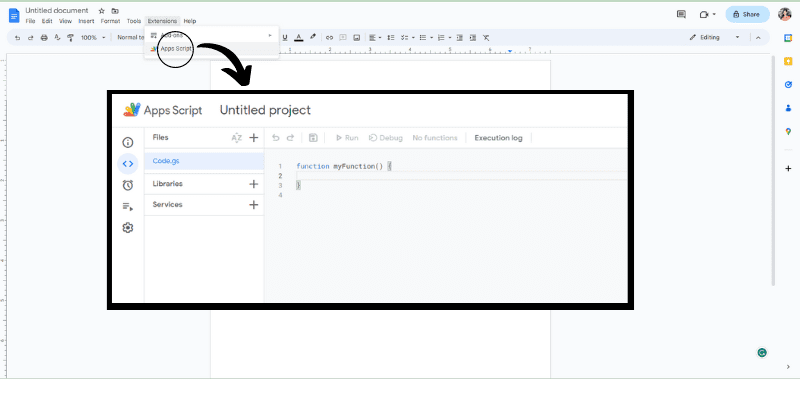
- Her vil du oprette en app-script-kode, og disse koder er let tilgængelige på forskellige velrenommerede websteder. Før du indsætter app-scriptkoden, skal du slette al den eksisterende tekst og alle koder, der er skrevet på appens scriptkodeeditor. Normalt vil du finde “funktion myFunction ()”-koden skrevet der, og du skal bare slette den.
- Nu skal du implementere appscriptet, og det vil være under implementeringssiden. Du kan udfylde alle de nødvendige detaljer om den udførte webapp og beskrivelse, før du trykker på implementeringsknappen.
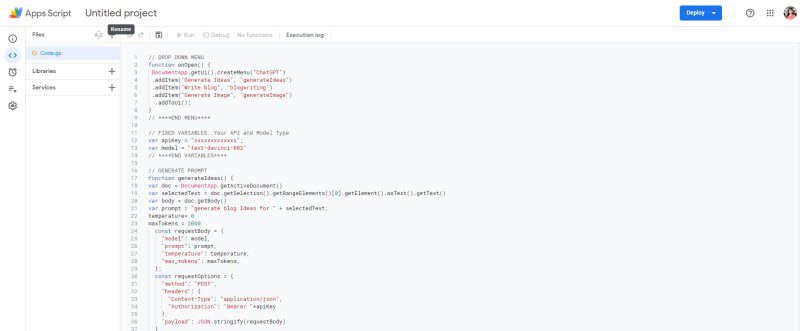
- I dette trin skal du erstatte den gamle API-nøgle (nævnt som ‘xxxxxxxxx’ i ovenstående billede) med den nye API-nøgle, du har genereret på ChatGPTs hjemmeside. Du skal bare kopiere det fra teksteditoren, hvor du gemte det. Men hvis du bruger denne metode, så anbefales det ikke at dele dine Google Docs med andre, da du også skal dele din API-nøgle.
- Efter at have erstattet den gamle med en ny API-nøgle, skal du gemme den. Når du gør det, vil den søge tilladelse, og du skal blot bekræfte tilladelsen.
- Nu er dine Google Docs klar med ChatGPT, og du kan bruge det, mens du skriver enhver sætning. Den genererer automatisk teksterne og forslagene afhængigt af dine krav.
Sådan bruger du ChatGPT-integration med Google Docs
Når du har integreret ChatGPT med Google Docs ved hjælp af API fra OpenAI, bliver din opgave mere tilgængelig, når det kommer til brug.
Her er de trin, der vil guide dig til, hvordan du bruger integrationen
- Vælg eller marker den tekst eller sætning, du vil bruge som input i ChatGPT.
- Når du har valgt det, skal du klikke på ChatGPT-indstillingen placeret på den øverste menulinje.
- En rullemenu vises, og der vil du se muligheden for at generere ideer, skrive blogs og generere billeder. Du skal bare vælge den, du har brug for.
- Scriptet kører automatisk og genererer svaret på Google Docs eller et ark. Men hvis du ikke kan lide svaret, kan du genskabe det for et bedre output.
En anden måde at bruge ChatGPT på er ved at bruge tilføjelsesmetoden. Trinene til at gøre det er:
- Gå til tilføjelsesmuligheden på Google Docs, og klik på ChatGPT.
- Når du har valgt ChatGPT, vil en sidebjælke komme op, og der skal du stille din forespørgsel.
- Sæt din forespørgsel op i sidebjælken, og klik på “spørg”-knappen. Det vil tage et par sekunder at generere svaret baseret på din forespørgsel.
- Bare kopier og indsæt outputtet i Google Doc. Det er det.
Nogle eksterne integrationsværktøjer
Her er listen over nogle eksterne værktøjer, der kan hjælpe dig med at integrere ChatGPT med Google Docs og Sheets, hvis du ikke ønsker at gøre det manuelt:
#1. GPT til arbejde
GPT for Work er en af de mest populære, der hjælper dig med at integrere ChatGPT med Google Docs og Sheets, og den understøtter alle modeller af ChatGPT.
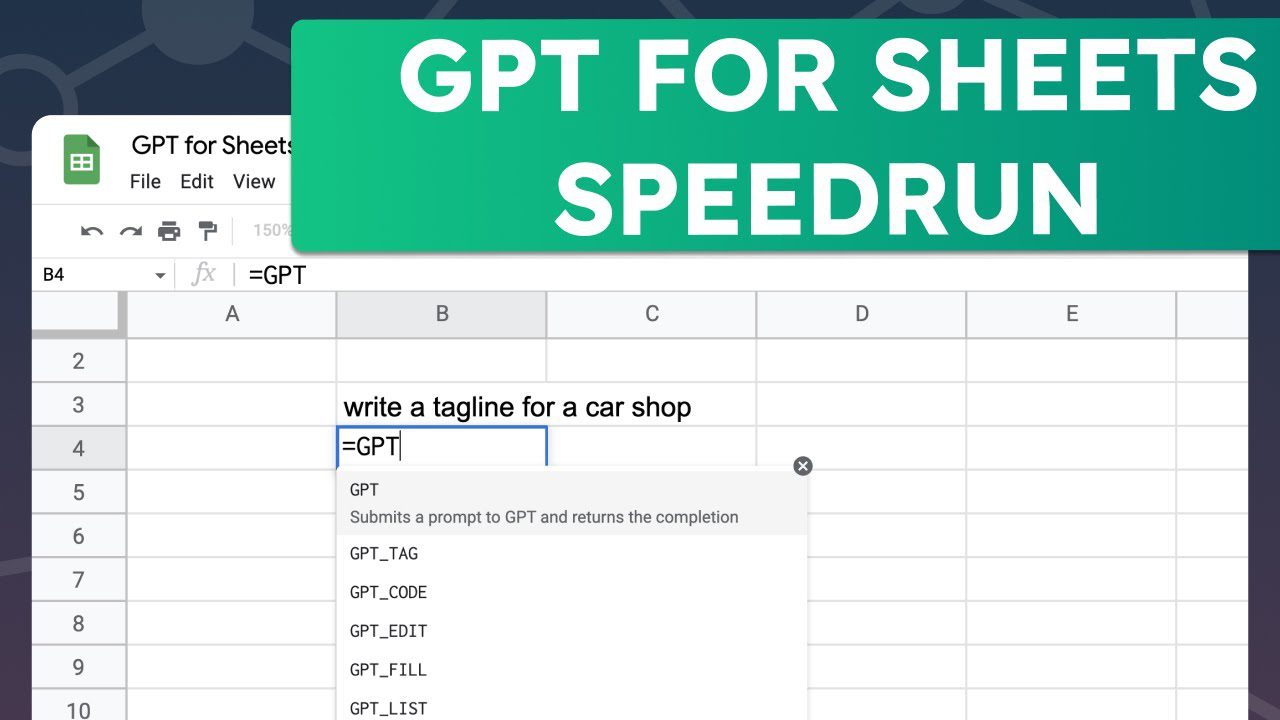
Fra generering af en beskrivelse, skitsering, opsummering af noter og omformulering af en sætning til tilføjelse af taglines og tags i ark, kan du udføre en række opgaver. Det er et yderst effektivt værktøj, som du kan bruge gratis ved blot at installere tilføjelsen.
#2. GPT arbejdsområde
GPT Workspace er et andet kraftfuldt værktøj, der hjælper dig med at frigøre din produktivitet, når du integrerer ChatGPT med Google Docs og Sheets. Som andre kan du installere denne tilføjelse gratis på din Doc og Sheets, men for ubegrænset brug skal du betale abonnementsgebyret.
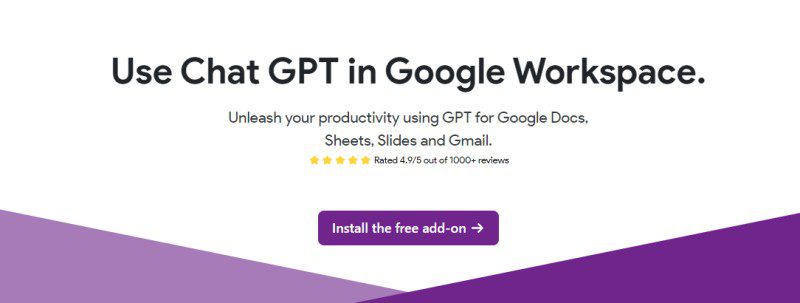
Dette værktøj kan også udføre et væld af opgaver, som omfatter generering af titler, rensning af arrays, omformulering og udvidelse af afsnit og indsættelse af ideer. Med dette værktøj kan du oprette en disposition for et lille emne og også klassificere og udtrække data.
#3. ArkGPT
SheetGPT fungerer som et eksklusivt værktøj, der hjælper dig med at udnytte kraften i ChatGPT, mens du arbejder på Google Sheets. Det gør processen med at integrere ChatGPT til ark til en ligetil opgave, da du blot skal installere tilføjelsen.
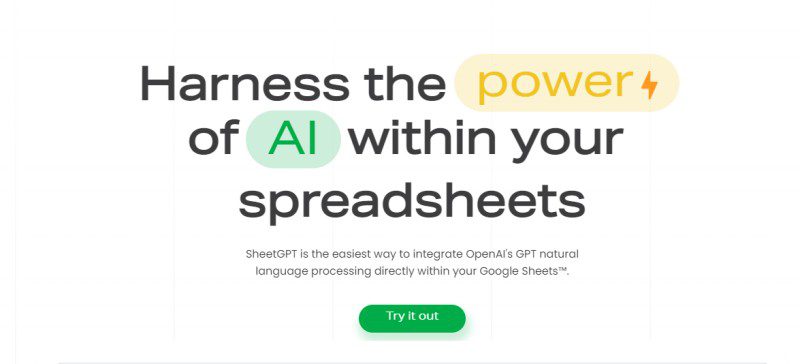
En stor ting ved dette værktøj er, at du ikke behøver nogen API-nøgle til integrationsprocessen, og det er ekstremt nemt at bruge. Lige fra dataudtræk, analyse af brugerfeedback og oversættelse af tekst til automatisering af opgaver og oprettelse af små tekster, hjælper SheetGPT dig med en masse funktioner.
Det er dog ikke helt gratis og kommer med tre abonnementsplaner – Starter 1, Individual 1 og Professional 1. Basisplanen starter fra $9/måned.
#4. Docsium
Når du vil automatisere dit arbejdsområde i Google Docs eller Sheets, er Docsium et af de værktøjer, der kan hjælpe dig med at opnå det. Docsium fungerer som en tilføjelse til dine Google Docs og Sheets, og du kan prøve det gratis med den gratis kredit, som værktøjet tilbyder.
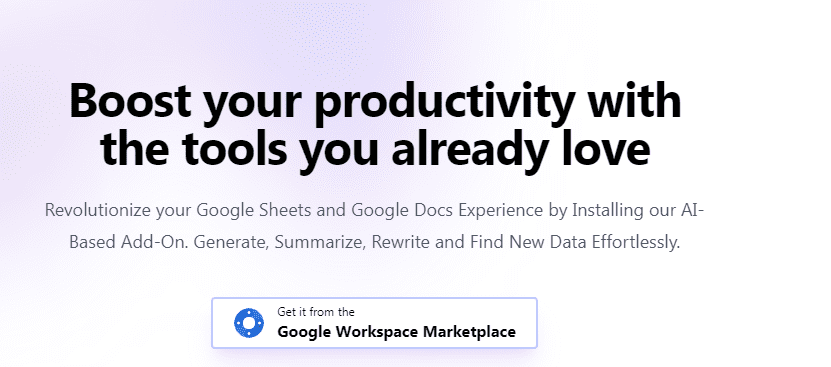
Dette værktøj tilbyder alle de grundlæggende og eksklusive funktioner, der tilbydes af andre værktøjer, der hjælper med at integrere ChatGPT. Det, der dog adskiller det, er dets evne til at oprette mødenotater fra punktopstillinger i dokumenter og finde nye data i ark for at maksimere din produktivitet.
#5. Flowshot.ai
Når det kommer til at automatisere dit Google-ark, er et værktøj, der kommer som en anbefaling, Flowshot.ai. Når du først har installeret dette værktøj i dine Google Sheets, kan det automatisere alle dine opgaver og hjælpe dig med at øge din produktivitet. Ved hjælp af dette værktøj kan du indsætte AI-formler med et klik og bruge funktioner som navngivne områder og absolutte referencer.
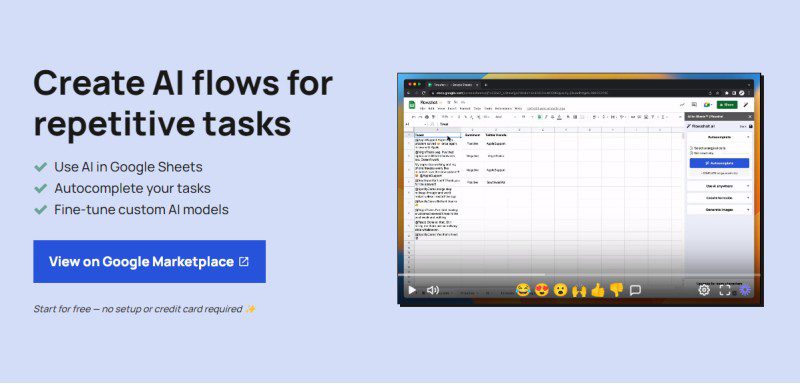
Dette værktøj giver dig mulighed for at træne en tilpasset AI-model og bruge dem i dit ark til hurtigt at afslutte dit kedelige arbejde. Til primær brug er det helt gratis med ubegrænset brug af alle AI-formler, men det er begrænset i karakterbrug. Men hvis du vælger Flowshot Pro, får du en bedre tegngrænse.
Konklusion
ChatGPT, selvom det er nyt, skaber en enorm buzz over hele verden. Når du begynder at bruge det i Google Docs og Sheets, vil du blive begejstret for, hvordan det forbedrer din produktivitet og arbejdskvalitet.
Processen med at integrere ChatGPT i dit Google Doc eller Sheet er ret enkel, hvis du følger ovenstående proces. Men hvis du ikke ønsker at gøre det manuelt, er der mange værktøjer nævnt ovenfor, som kan hjælpe dig med nemt at integrere ChatGPT med Docs og Sheets, så du kan udnytte deres kombinerede kraft.
Du kan også udforske nogle Chrome-udvidelser og kraftfulde prompter for at få den bedste ChatGPT-oplevelse.

